SteamEs ist eine digitale Vertriebsplattform für Videospiele, die von Valve Corporation entwickelt wurde.Sie können die neuesten und beliebtesten Spiele durchsuchen, um Ihre Lieblingsspiele herunterzuladen oder zu kaufen.
Steam-Spiele werden gespeichert inC: unter Programmdateien Steamsteamappscommon, Viele Spielebenutzer haben eine große Anzahl von Spielen über Steam heruntergeladen.
Wenn Sie Steam-Spiele immer noch auf dem Standardlaufwerk C installieren und feststellen, dass Spiele viel Platz beanspruchen, finden Sie es hier herausWie?Verschieben Sie Steam-Spiele auf ein anderes LaufwerkOhne erneutes Herunterladen.
Inhalte
Verschieben Sie Steam-Spiele auf ein anderes Laufwerk
Mit der neuesten Version von Steam können Sie einzelne Spiele in eine neue Bibliothek oder ein neues Laufwerk verschieben.Wenn Sie mehrere Spiele von einem Ort an einen anderen verschieben möchten, können SieSteam-BibliotheksverwaltungstoolOder die eingebaute Backup/Restore-Funktion.Sehen wir uns an, wie Sie Steam-Spiele auf ein anderes Laufwerk verschieben.
Erstellen Sie einen sekundären Steam-Ordner
Steam selbst verfügt über integrierte Funktionen, mit denen Sie den Speicherort des Spiels ändern und das Spiel von einem Laufwerk auf ein anderes migrieren können.
- Öffnen Sie die Steam-Anwendung, klicken Sie auf Steam und dann auf Set
- Klicken Sie als nächstes auf Download und dann auf den Steam-Bibliotheksordner
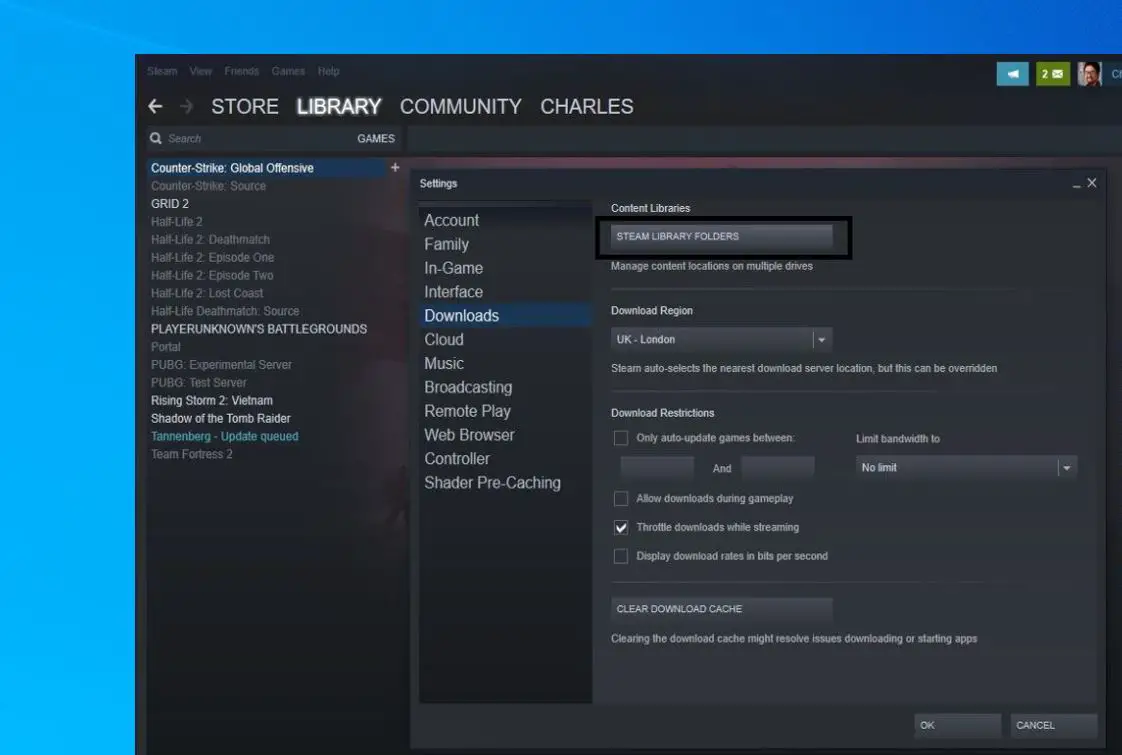
- Klicken Sie hier, um einen Bibliotheksordner hinzuzufügen.
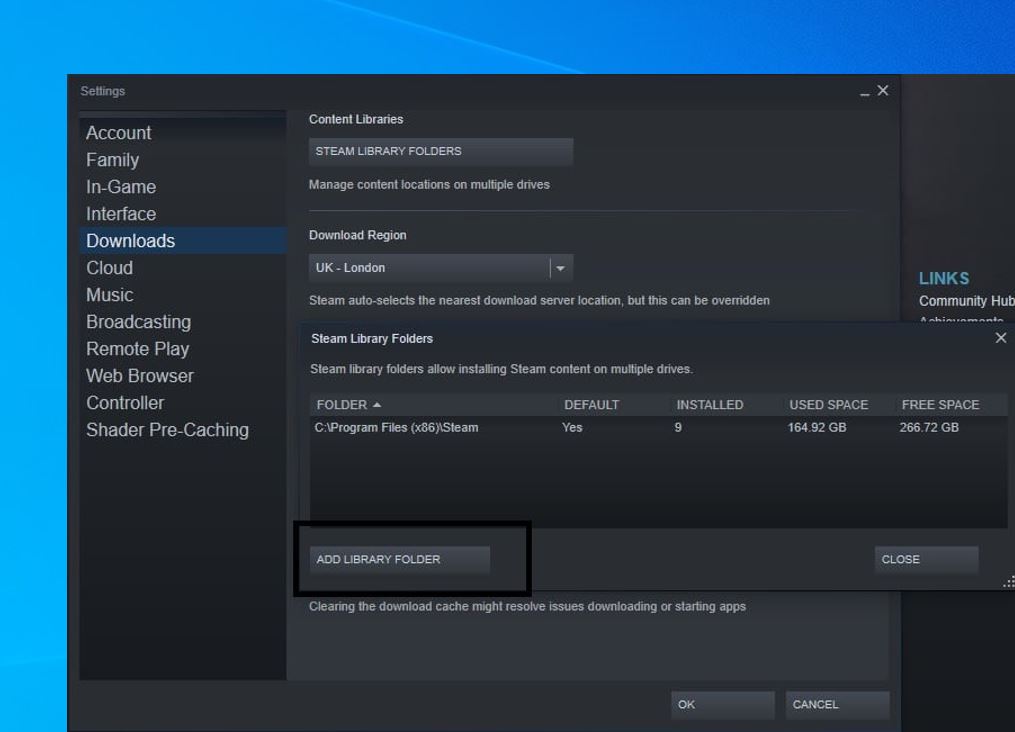
- Dies erfordert die Erstellung oder Auswahl eines neuen Steam-Bibliotheksordners.Wählen Sie ein anderes Laufwerk (zum Beispiel D) und klicken Sie auf die Registerkarte "Neuer Ordner".
- Klicken Sie auf OK und benennen Sie den neuen Bibliotheksordner.
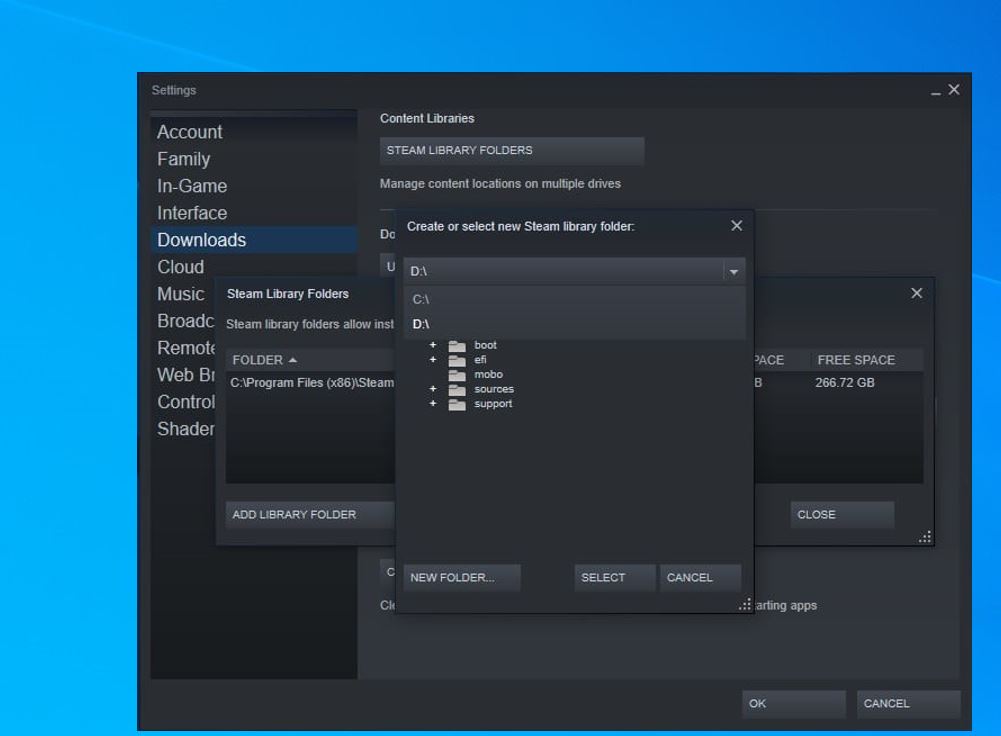
Es sieht ähnlich aus (siehe Abbildung unten), und klicken Sie dann auf Schließen.
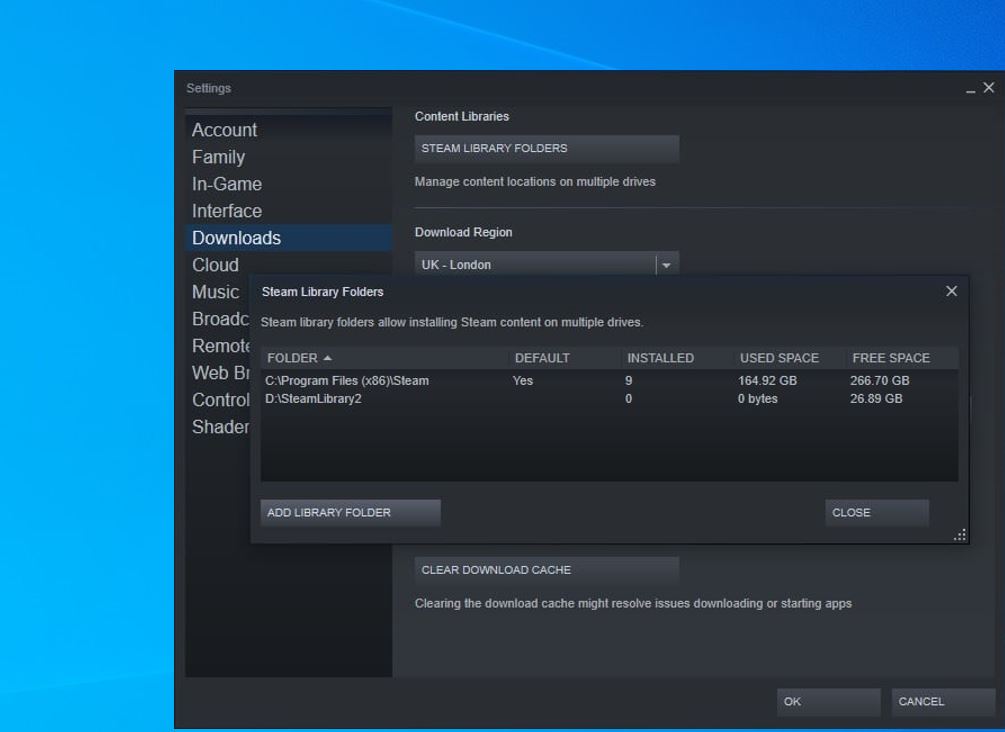
Verschieben Sie nun die installierten Spiele in den neu erstellten Ordner auf dem neuen Laufwerk,
- Klicken Sie auf die Bibliothek, klicken Sie mit der rechten Maustaste auf das Spiel und gehen Sie zu den Eigenschaften.

- Klicken Sie auf die Registerkarte Lokale Dateien und gehen Sie zur Schaltfläche Installationsordner verschieben.
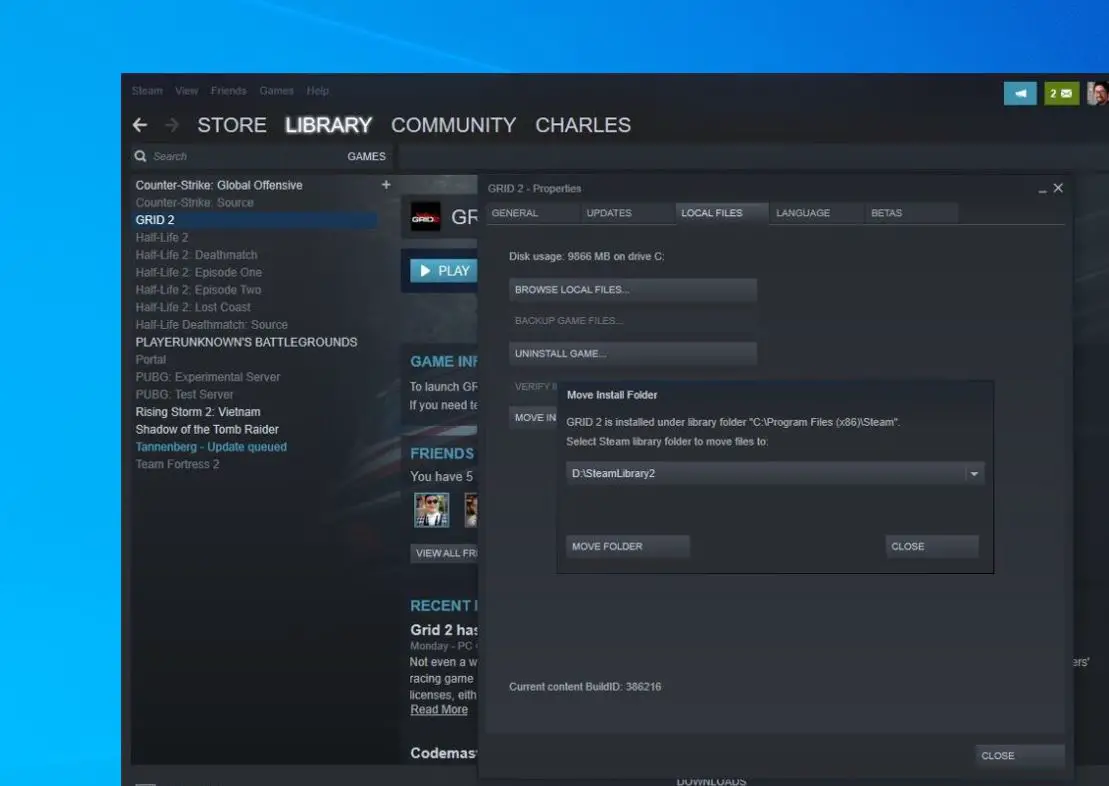
- Schließlich müssen Sie hier die Steam-Bibliothek auswählen, in die Sie das Spiel verschieben möchten, und dann auf die Schaltfläche "Ordner verschieben" klicken.
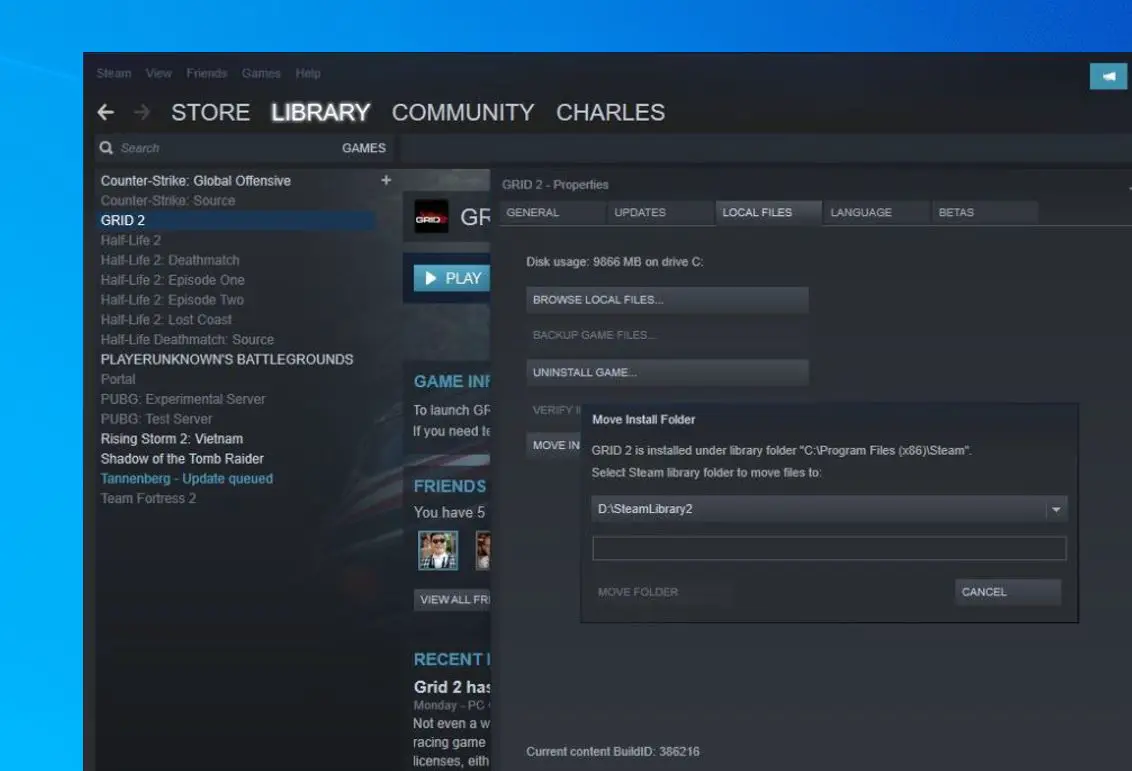
Sie haben das Spiel erfolgreich auf ein anderes Laufwerk verschoben.Wenn Sie weitere Spiele verschieben möchten, wiederholen Sie den gleichen Vorgang, um weitere Spiele auf das neue Laufwerk zu verschieben.
Verwenden Sie den Steam-Bibliotheksmanager, um mehrere Spiele zu verschieben
Alternativ können SieSteam-BibliotheksmanagerUm Spiele in Stapeln zu verschieben, verwenden Sie das Steam-Bibliotheks-Manager-Tool, um Spiele einfach zwischen der Steam-Bibliothek und der SLM-Bibliothek zu sichern, zu kopieren oder zu verschieben.Mal sehen, wie das geht.
- Zuerst vonHierLaden Sie den Steam Library Manager von der offiziellen Website herunter .
- Öffnen Sie den Steam Library Manager, der die erstellten Bibliotheken und installierten Spiele anzeigt.
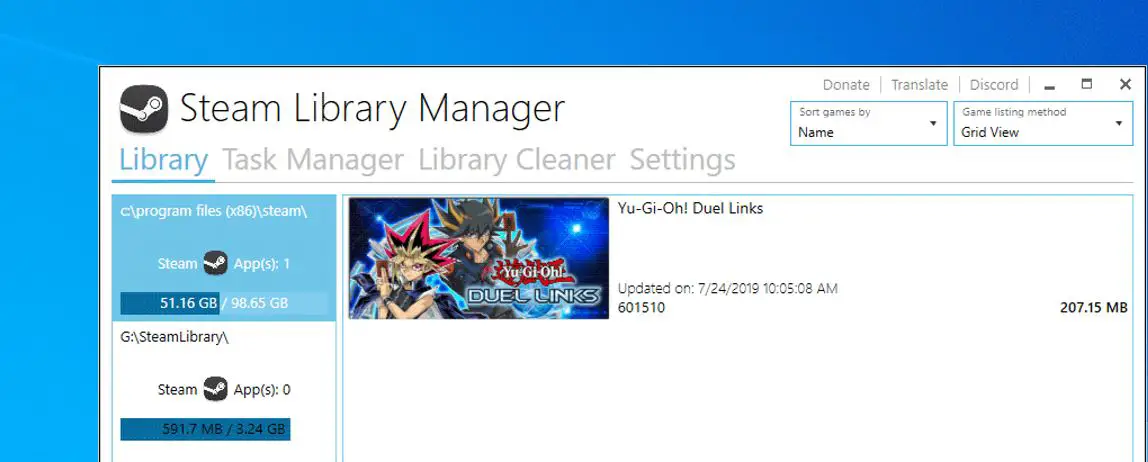
- Ziehen Sie das Spiel hier in die Bibliothek, in die Sie verschieben möchten.
- Wechseln Sie als nächstes zum Tab "Task-Manager", wo die zu verschiebenden Spiele aufgelistet werden.
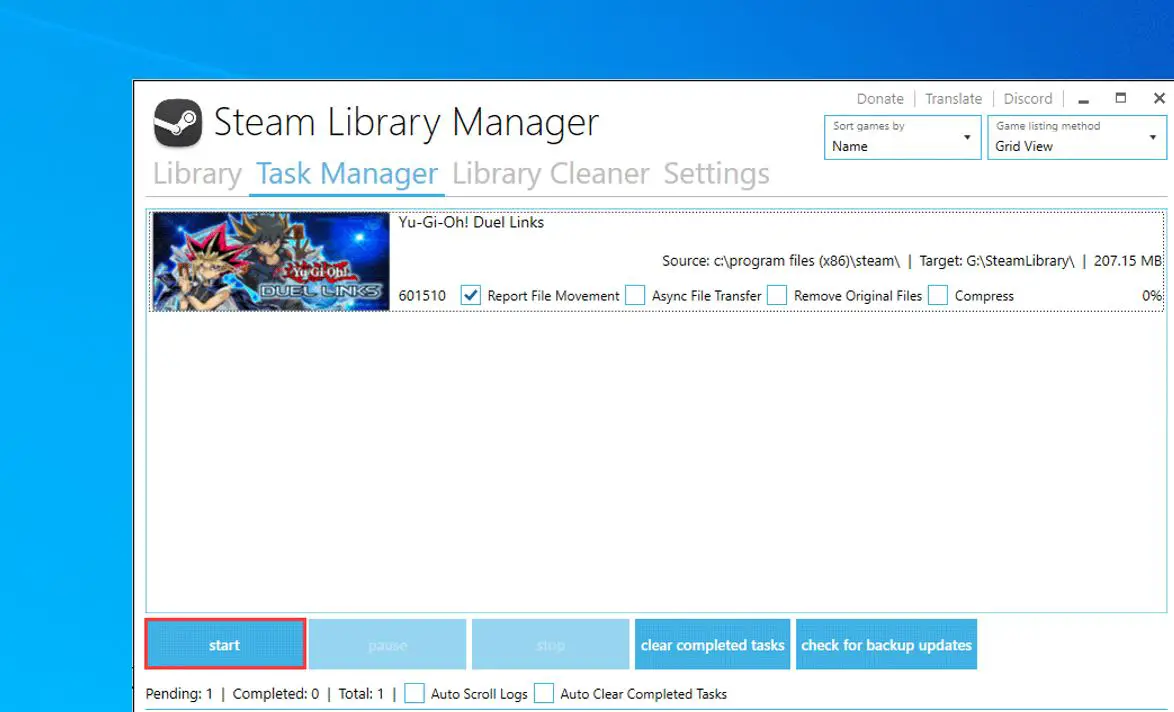
- Sie können mehrere Spiele verschieben und dann auf die Schaltfläche "Start" klicken, um das Steam-Spiel auf ein anderes Laufwerk zu verschieben.
- Wenn Sie fertig sind, starten Sie Ihre Steam-App neu, um die Änderungen zu übernehmen.
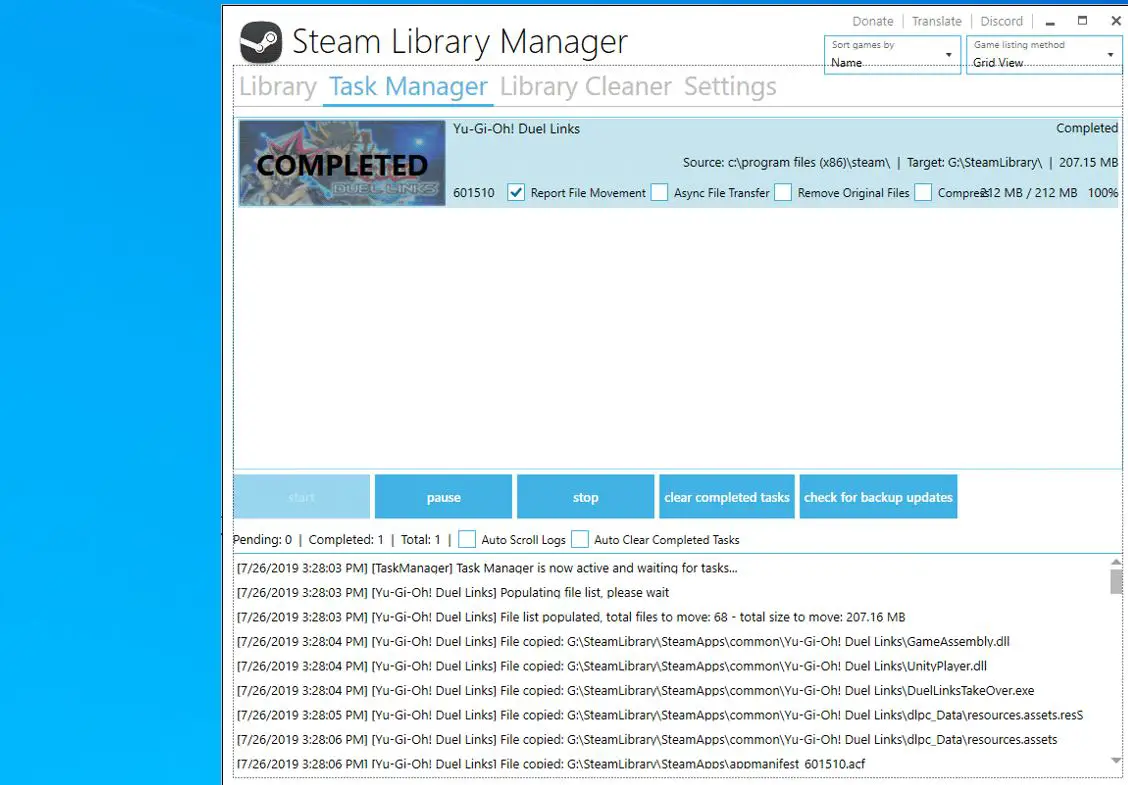
Verschieben Sie die vorhandene Steam-Installation auf ein anderes Laufwerk
Wenn Sie den gesamten Steam auf ein anderes Laufwerk verschieben möchten, verschieben Sie alle Steam-Spiele auf ein anderes Laufwerk, befolgen Sie bitte die folgenden Schritte.
- Beenden Sie zuerst die Steam-Client-Anwendung (falls sie läuft)
- Finden Sie Ihren Steam-Ordner über den Windows-Datei-Explorer
- Navigieren Sie zuDu willst umziehenDer Steam-Installationsordner der Steam-Installation (StandardmäßigC: ProgrammdateienSteam)
- Kopieren Sie Ihren Steam-Ordner und fügen Sie ihn in das neue Laufwerk ein.
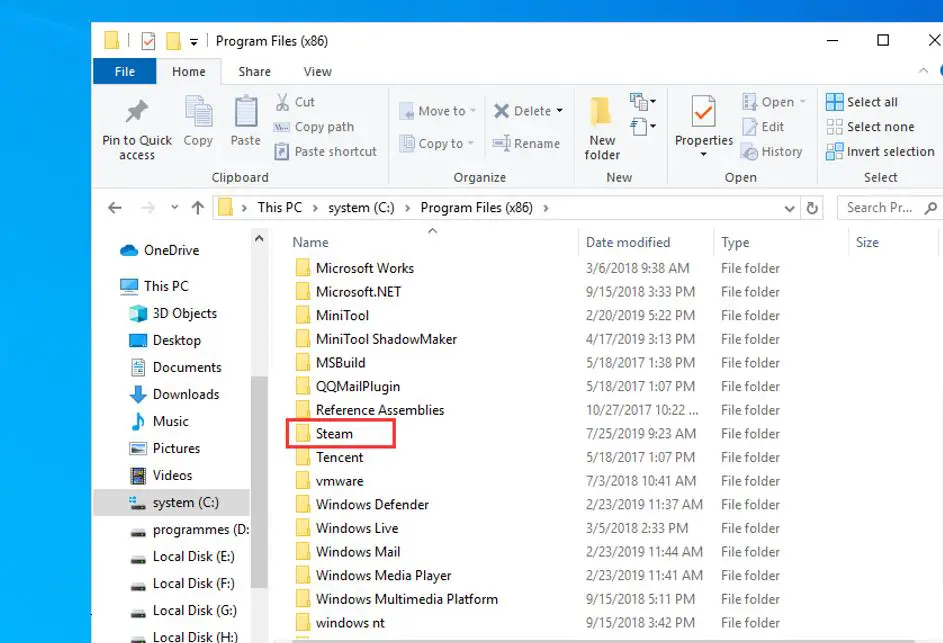
- Benennen Sie nun den alten Ordner um (für Steam.bkp) und bewahren Sie ihn als Backup im Originalverzeichnis auf, oder löschen Sie ihn später.
- Klicken Sie mit der rechten Maustaste auf Steam.exe am neuen Speicherort und erstellen Sie eine neue Verknüpfung, oder doppelklicken Sie auf Steam.exe, um Steam zu starten und sich bei Ihrem Konto anzumelden.
Also vorlesen:
- So ändern Sie den Download-Speicherort für Netflix-Videos in Windows 10/Android
- So übertragen Sie das Windows 10-Betriebssystem von HDD auf SDD ohne Datenverlust (Update)
- Funktioniert die Xbox-Spielleiste von Windows 10 nicht oder wird sie nicht geöffnet?So lösen Sie hier
- Lösung: Nach dem Update von Windows 10 20H2 funktioniert die Foto-App nicht mehr

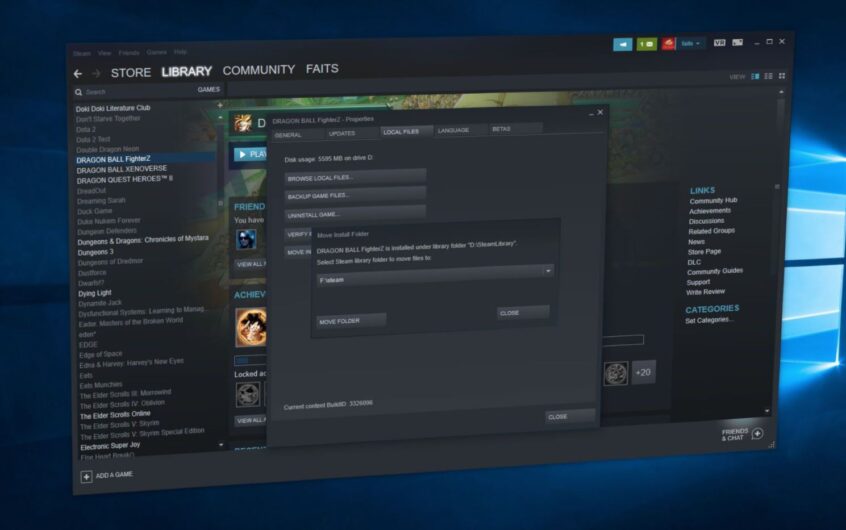
![[Behoben] Microsoft Store kann keine Apps und Spiele herunterladen](https://oktechmasters.org/wp-content/uploads/2022/03/30606-Fix-Cant-Download-from-Microsoft-Store.jpg)
![[Behoben] Der Microsoft Store kann keine Apps herunterladen und installieren](https://oktechmasters.org/wp-content/uploads/2022/03/30555-Fix-Microsoft-Store-Not-Installing-Apps.jpg)

